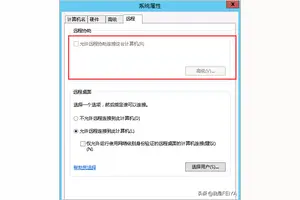1.win10耳麦声音怎么设置,详细教您怎么设置
1、右击桌面空白的地方,选择个性化,点击左边的更改桌面图标,把控制面板打勾。确定退出,这样桌面就有一个控制面板。
2、双击桌面的控制面板,进入控制面板,并选择“声音和硬件”。
3、单击“声音和硬件”进入后选择Realtek高清晰音频管理器。
4、单击进入音频管理器,选择右上角的设置(小文件夹图标)。
5、单击设置文件夹后,把“禁用前面板插孔检测”勾上并确定。
6、再回到音频管理器,点击右边的前面板图标中的绿色图形。
7、在弹出的 "该设备应该被验证为" 窗口中:勾选 耳机 。
8、然后退出,插入耳机测试下即可。

2.win10耳机麦克风不能输入声音
一、声卡控制面板设置 (部分声卡都会有这方便的问题,如:Realtek、via)
打开音频管理器——点击右侧插孔设置——勾选禁用前面板插孔检测——点击确定即可。
二、设备管理器声卡被禁用
打开计算机——点击管理——点击设备管理器——查看声音、视频和游戏控制器。检查声卡在设备管理器中有没有被禁用。
解决方法:右键点击声卡查看,如果已被禁用则会有“启用”选项,点击启用即可。
三、声卡驱动安装不成功。
使用电脑管家更新下驱动就可以了。
1、打开腾讯电脑管家,点击“工具箱”。
2、在工具箱里找到“硬件检测”。
3、在硬件检测里点击“驱动安装”。
4、可以看到“安装状态”,如果是未安装可以直接点击安装。
转载请注明出处windows之家 » 新耳机设置麦克风win10
 windows之家
windows之家